Outlook検索機能の重要性
ビジネスにおいて、効率的な情報管理は成功の鍵となります。特に、多くの電子メールやスケジュールを扱う環境では、情報の迅速な検索が不可欠です。この点で、Outlookの検索機能は非常に重要な役割を果たします。
Outlookの検索機能を利用することで、大量のデータから必要な情報を瞬時に見つけ出すことができます。しかし、時には「Outlook 検索 できない」といったトラブルが発生することもあります。
これにより、業務の効率が低下し、時間の無駄が生じる可能性があります。
このような問題が発生した場合、まずは検索インデックスの再構築や、Outlookの設定を確認することが解決策となります。検索機能が正確に機能することで、業務プロセスが円滑に進むため、情報の迅速な取得が可能になります。
効率的な情報管理は、ビジネスにおける競争力を高めるための重要な要素です。Outlookの検索機能を最大限に活用することで、業務の生産性を向上させ、貴重な時間を節約することができます。
トラブルシューティングを行い、常に最適な状態を保つことが求められます。
Outlookで検索できない理由
Outlookでメールやカレンダーのアイテムを検索できない場合、さまざまな原因が考えられます。特に多いのはインデックスの問題、フィルター設定の誤り、アプリケーションの不具合です。
まず、インデックスの問題について説明します。Outlookは検索を迅速に行うために、メールデータをインデックス化します。インデックスが正しく作成されていないと、検索結果が表示されないことがあります。
インデックスの再構築を行うことで、問題が解決する場合があります。
次に、フィルター設定の誤りが影響することもあります。特定のフォルダーや条件を設定している場合、期待する結果が得られないことがあります。フィルターを確認し、必要に応じてリセットすることをお勧めします。
最後に、アプリケーションの不具合も原因として考えられます。Outlookが正常に動作していない場合、検索機能が影響を受けることがあります。この場合、アプリケーションの再起動やアップデートを行うことで、問題が解決することがあります。
以上のポイントを確認することで、Outlookでの検索ができない問題を解決できる可能性があります。定期的に設定を見直し、アプリケーションを最新の状態に保つことが重要です。
基本的なトラブルシューティング手順
Outlookで検索ができない場合、まずは基本的なトラブルシューティング手順を試してみましょう。これにより、問題を迅速に解決できる可能性が高まります。
最初に試すべきは、インデックスの再構築です。Outlookは検索機能を効率的に使用するために、メールデータをインデックス化しています。インデックスが破損している場合、検索機能が正常に動作しないことがあります。
インデックスを再構築するには、Outlookのオプションメニューから「検索」を選択し、「インデックスのオプション」に進みます。ここで「詳細設定」をクリックし、「再構築」を選択します。
この手順により、Outlookが新たにインデックスを作成し、検索機能の向上が期待できます。
次に、フィルター設定の確認を行いましょう。検索時に意図しないフィルターが適用されていると、結果が表示されないことがあります。検索ボックスの近くにあるフィルターアイコンを確認し、すべてのフィルターを解除して再度検索を試みてください。
最後に、アプリケーションの再起動も効果的です。Outlookを一度閉じて再起動することで、システムやアプリケーションの一時的な不具合が解消されることがあります。これにより、検索機能が正常に復旧する場合があります。
これらの基本的なトラブルシューティング手順を実行することで、Outlookの検索問題が解決する可能性があります。もしこれらを試しても解決しない場合は、さらなるサポートを検討することをお勧めします。
高度な解決策
Outlookで検索ができない問題に直面した場合、いくつかの高度な解決策があります。まず最初に試すべきは、Outlookの修復ツールの使用です。このツールは、Outlookのファイルや設定の問題を自動的に検出し修正することができます。
修復ツールを起動するには、コントロールパネルから「プログラムと機能」を選択し、Outlookを選んで「修復」をクリックします。
次に、最新のアップデートを適用することも重要です。ソフトウェアのバグや不具合は、定期的なアップデートによって修正されることが多いです。Outlookの最新バージョンを確認するためには、Outlookを開き、「ファイル」メニューから「Office アカウント」を選択し、「更新オプション」をクリックして「今すぐ更新」を選択します。
最後に、プロファイルの再作成も効果的な解決策です。Outlookのプロファイルが破損している場合、検索機能に影響を与えることがあります。新しいプロファイルを作成するには、コントロールパネルを開き「メール」を選択し、「プロファイルの表示」をクリックします。
次に「追加」を選択して新しいプロファイルを作成し、Outlookを再起動して新しいプロファイルを選択します。
これらの手順を試すことで、Outlookの検索機能が正常に戻る可能性が高まります。問題解決のためにこれらの高度な解決策をぜひ活用してください。
Outlook検索を最適化するためのヒント
Outlookでの検索機能は、メールやカレンダーの情報を迅速に取得するための重要なツールです。しかし、時には「Outlook 検索 できない」と感じることもあるでしょう。
ここでは、検索を最適化するための具体的なヒントを紹介します。
まず、検索条件の設定方法を理解することが重要です。Outlookでは、特定の条件で検索を絞り込むことができます。例えば、特定の送信者や日付範囲を指定することで、必要な情報に素早くアクセスできます。
検索バーにキーワードを入力する際には、引用符を使ってフレーズ検索を行うことも効果的です。
次に、ショートカットキーを活用しましょう。Outlookには、検索を迅速に行うためのショートカットキーがいくつか用意されています。例えば、Ctrl + Eを使用すると、すぐに検索バーにカーソルが移動します。
これにより、マウスを使わずに効率的に検索を開始できます。
最後に、検索履歴の管理も重要です。Outlookは、過去に行った検索履歴を保存していますが、必要のない履歴を削除することで、検索時の混乱を防ぐことができます。設定から履歴を管理し、定期的にクリアすることをお勧めします。
これらのヒントを活用することで、Outlook検索の精度と効率が向上し、「Outlook 検索 できない」といった問題を解決できるでしょう。ぜひ実践してみてください。
まとめ
Outlookで検索ができないという問題は多くのユーザーが直面することがあります。この問題を解決するためには、まず基本的なトラブルシューティングを行うことが重要です。
例えば、インデックスの再構築やアプリケーションの更新、設定の確認などが挙げられます。これにより多くの問題が解消されることがあります。
さらに、今後のトラブルを防ぐためには、定期的なバックアップやアプリケーションのメンテナンスを行うことが推奨されます。特に、Outlookのデータファイルが破損していないか確認することは重要です。
また、メールアカウントの設定が適切であることも、検索機能の正常な動作に影響を与える要因となります。
最後に、検索機能が正常に動作しない場合は、まずは簡単な解決策から試みることをお勧めします。問題の根本原因を特定することで、より効果的な対策を講じることができるでしょう。
常に最新の情報を確認し、適切な対策を講じることで、Outlookの検索機能を円滑に利用することが可能となります。

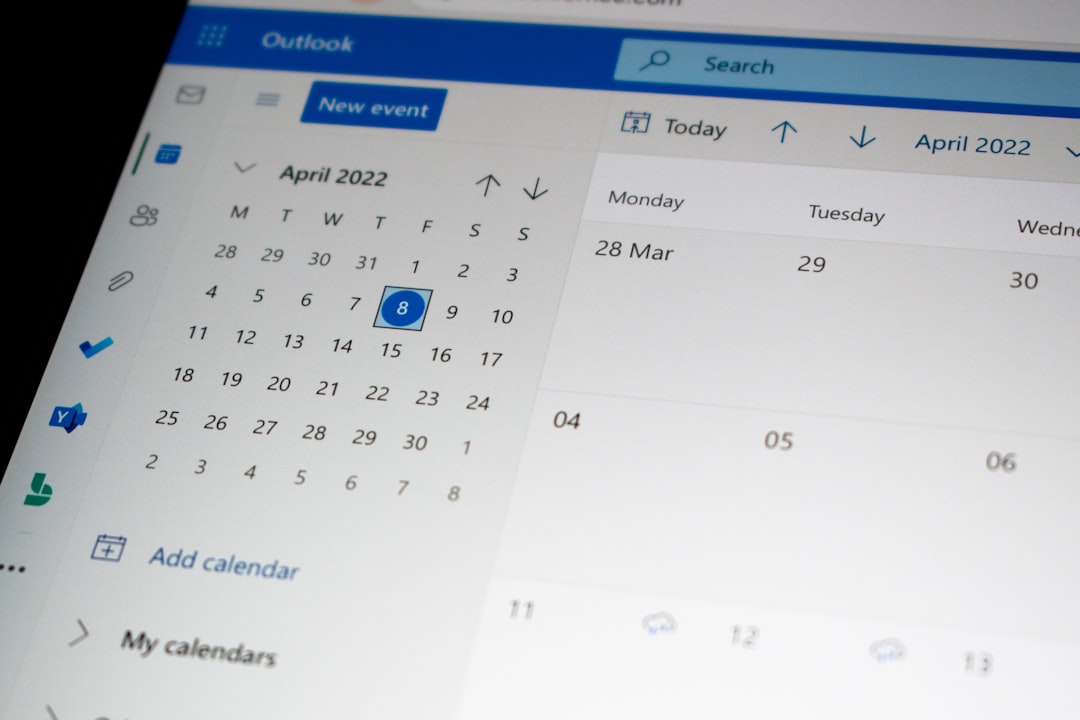
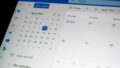

コメント